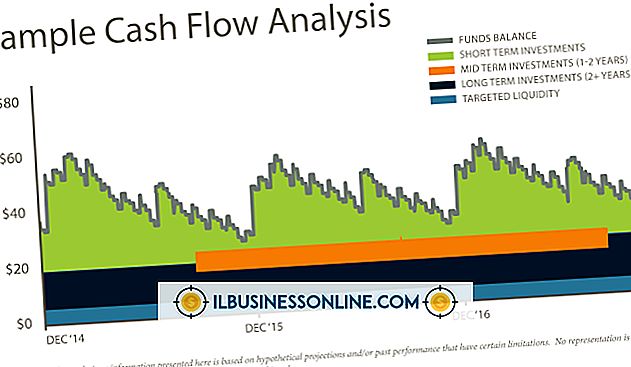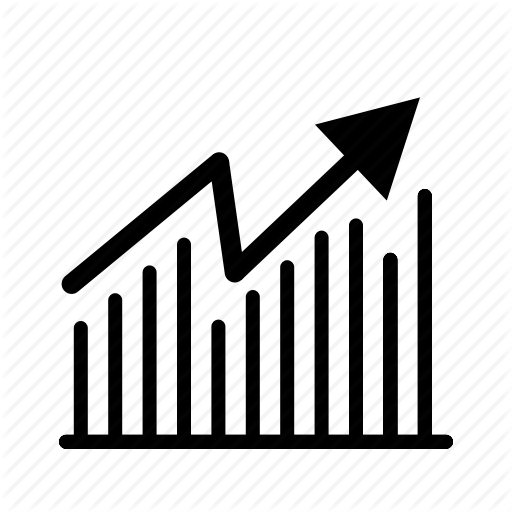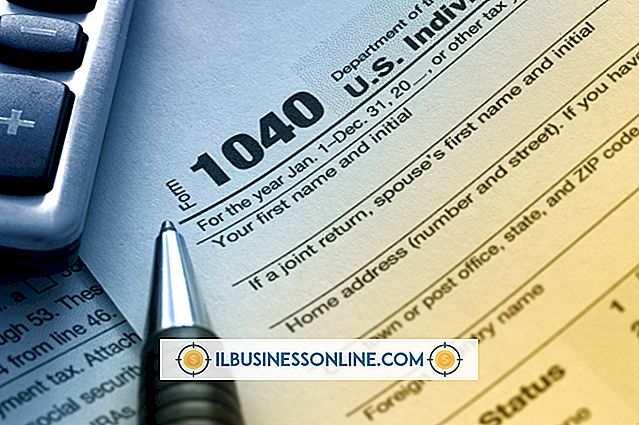วิธีปิดการใช้งานการตรวจสอบแล็ปท็อปเพื่อใช้การตรวจสอบปกติ

Windows ช่วยให้คุณใช้จอแสดงผลหลายจอหรือสลับระหว่างจอภาพที่มีอยู่ สิ่งนี้มีประโยชน์ในสถานการณ์ที่จอแสดงผลของแล็ปท็อปของคุณเล็กเกินไปสำหรับความต้องการของคุณ แต่ข้อมูลที่คุณต้องการอยู่ในแล็ปท็อป จอภาพใช้ชนิดการเชื่อมต่อที่แตกต่างกันดังนั้นตรวจสอบให้แน่ใจว่าแล็ปท็อปของคุณมีประเภทการเชื่อมต่อเหมือนกับจอภาพและคุณมีสายเคเบิลสำหรับเชื่อมต่อทั้งสอง ตัวอย่างเช่นหากจอภาพใช้การเชื่อมต่อ VGA แล็ปท็อปของคุณจะต้องมีพอร์ต VGA และคุณต้องใช้สายเคเบิล VGA เพื่อเชื่อมต่อแล็ปท็อปกับจอภาพ
1
เสียบสายไฟของจอภาพเข้ากับเต้ารับแล้วเสียบสายวิดีโอเข้ากับพอร์ตสัญญาณวิดีโอบนแล็ปท็อปของคุณและพอร์ตอินพุตวิดีโอบนจอภาพ เปิดจอภาพ
2
คลิกขวาที่เดสก์ท็อปของ Windows แล้วเลือก "ความละเอียดหน้าจอ" จากรายการแบบเลื่อนลง หากจอภาพทั้งสองยังไม่ปรากฏในหน้าต่างใหม่ให้คลิกปุ่ม "ตรวจจับ"
3
เลือก "แสดงเดสก์ท็อปเท่านั้นใน 2" จากเมนูแบบเลื่อนลงการแสดงผลหลายจอ ตามค่าเริ่มต้นจอแสดงผลของแล็ปท็อปจะแสดงรายการเป็นจอแสดงผล 1 ดังนั้นการสลับไปที่จอแสดงผล 2 จะวางรูปภาพไว้บนหน้าจอที่สอง
สิ่งที่จำเป็น
- ตรวจสอบสายวิดีโอ
เคล็ดลับ
- หากจอแสดงผลไม่พอดีกับจอภาพที่สองอย่างถูกต้องให้เลือกจากรายการดรอปดาวน์ความละเอียดเพื่อเปลี่ยนความละเอียดเพื่อให้พอดีกับจอแสดงผลใหม่
- ในขณะที่หน้าต่างความละเอียดหน้าจอให้ตัวเลือกการแสดงผลที่มากขึ้นคุณยังสามารถกด "Windows-P" เพื่อสลับระหว่างตัวเลือกจอภาพจนกว่าภาพจะปรากฏบนจอภาพภายนอกเท่านั้น